Як експортувати нотатки в Apple Notes як PDF на будь-якому пристрої

Дізнайтеся, як експортувати нотатки в Apple Notes як PDF на будь-якому пристрої. Це просто та зручно.
Microsoft OneNote, безумовно, є зручною програмою для створення нотаток , але її функції дозволяють робити набагато більше, ніж просто записувати текст. Незалежно від того, чи використовуєте ви його для бізнесу, для відпочинку чи для обох, ви можете додавати медіафайли, як-от фотографії та відео, і додавати файли. Це дає змогу зберігати все, що стосується вашої нотатки, в одному місці.
Як ви, можливо, вже знаєте, кожна версія OneNote може дещо відрізнятися від інших, коли йдеться про такі функції. Отже, ми покажемо вам, як вставляти зображення, файли та відео в OneNote для Windows 10, версію для настільного ПК на Mac і OneNote для Інтернету.
Вставте файли та мультимедійні файли в OneNote для Windows 10
Відкрийте настільну версію Windows 10, перейдіть до блокнота та запам’ятайте, куди ви хочете вставити свій елемент. Потім відкрийте вкладку «Вставлення» , щоб переглянути свої параметри.
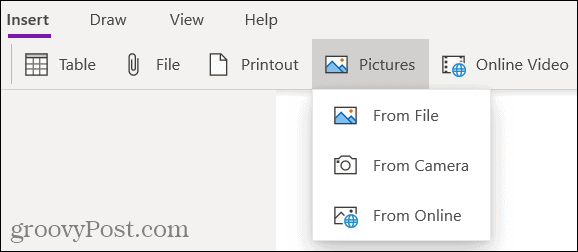
Файл або роздруківка : знайдіть і виберіть файл, а потім натисніть «Відкрити» .
Зображення : виберіть із збереженого файлу, вашої камери чи онлайн-зображень. Потім дотримуйтесь підказок, щоб вставити зображення залежно від вибраного параметра.
Онлайн-відео : введіть URL-адресу відео, яке потрібно додати, і натисніть OK . Ви також можете вставити відео у свою нотатку, вставивши URL-адресу. Після цього ви побачите назву відео та опцію для його відтворення.
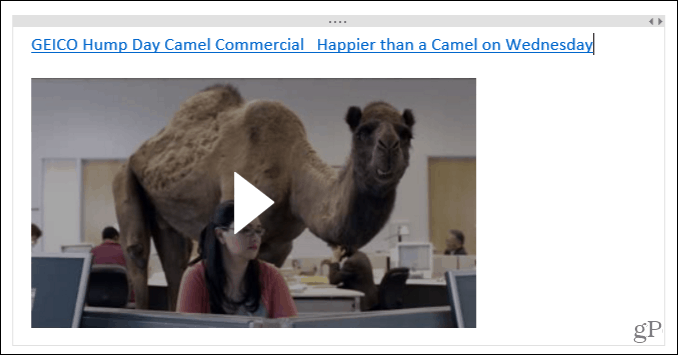
Вставте файли та медіафайли в OneNote на робочому столі
Якщо ви використовуєте OneNote із підпискою на Office 365 , відкрийте програму для настільного ПК у своєму блокноті та зробіть нотатку. Потім перейдіть на вкладку «Вставити» , щоб додати свій елемент.

Роздруківка файлу або вкладений файл : знайдіть і виберіть файл, а потім натисніть «Вставити» .
Електронна таблиця : знайдіть наявну електронну таблицю Excel або створіть нову.
Вирізка екрана : зробіть знімок екрана за допомогою перехрестя, яке з’явиться, і воно з’явиться у вашій нотатці.
Зображення : знайдіть і виберіть зображення, а потім натисніть «Відкрити» .
Зображення в Інтернеті : використовуйте вікно пошуку або переглядайте за категоріями, щоб знайти зображення в Bing. Виберіть одне або кілька зображень і натисніть «Вставити» .
Онлайн-відео : введіть URL-адресу відео, яке потрібно додати, і натисніть OK . Як і в OneNote для Windows 10, ви також можете ввести URL-адресу в нотатку, щоб вставити відео.
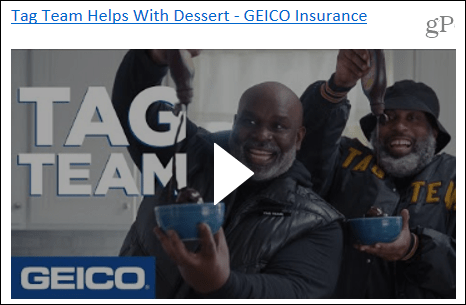
Вставте файли та медіафайли в OneNote на Mac
За допомогою OneNote на Mac ви можете так само легко вставляти або вбудовувати мультимедійні файли та файли. Відкрийте програму для блокнота та нотатки, а потім перейдіть на вкладку «Вставити» . Крім того, ви можете натиснути «Вставити» на панелі меню та вибрати елемент.
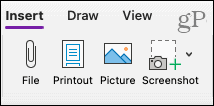
Файл : знайдіть і виберіть файл, а потім натисніть «Відкрити» .
Роздруківка або зображення : знайдіть і виберіть файл або зображення, а потім натисніть «Вставити» .
Знімок екрана : вставте знімок екрана, який відображається для поточної активної програми, або знімок екрана.
Щоб вставити відео , вставте або введіть URL-адресу в нотатку. Натисніть Return , і відео відображатиметься так само, як у Windows, із заголовком і можливістю його відтворення.
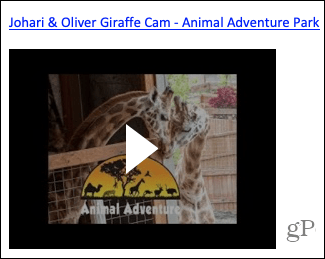
Вставте файли та мультимедійні файли в OneNote для Інтернету
Хоча параметрів для вставлення мультимедійних файлів і файлів у веб-версію OneNote менш багато , не хвилюйтеся! Відкрийте блокнот і нотатку, а потім виберіть вкладку «Вставити».
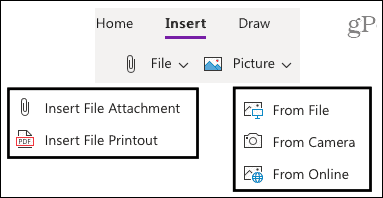
Файл : виберіть вкладення або роздруківку файлу (PDF). У спливаючому вікні натисніть «Вибрати файл» , щоб знайти та вибрати файл. Потім натисніть «Вставити» .
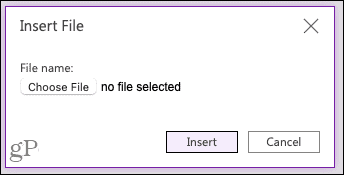
Зображення : вставте зображення зі збереженого файлу, вашої камери чи онлайн-пошуку. Дотримуйтеся підказок, щоб вибрати або захопити зображення та вставити його залежно від вибраного параметра.
Щоб вставити відео , вставте або введіть URL-адресу в нотатку, як на Mac. Натисніть клавішу Enter , і відобразиться відео з назвою та можливістю його відтворення.
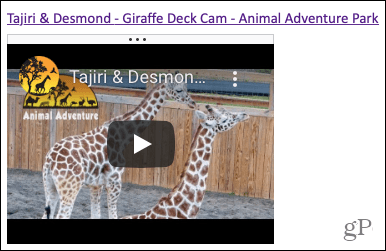
Використовуйте перетягування, щоб додавати елементи до нотаток
Ви також можете використовувати перетягування, щоб додавати файли, зображення або відео до будь-якої версії OneNote. Візьміть свій предмет, перетягніть його в нотатку та відпустіть.
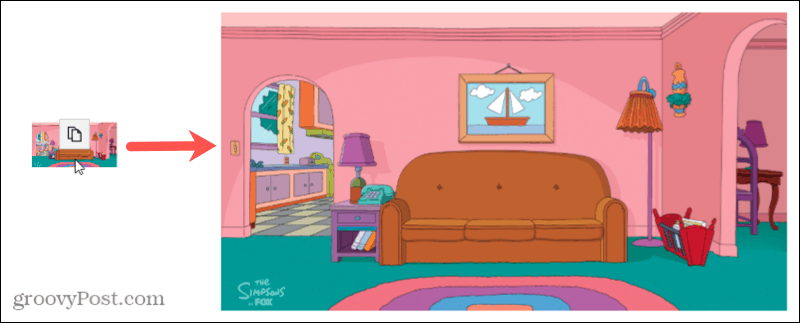
Зберігайте все разом у OneNote
Вставляючи такі речі, як зображення, відео та файли, ви можете зберігати всі елементи, пов’язані з нотаткою, разом. І OneNote робить це легко в кожній версії програми.
Хочете робити більше з медіа в OneNote? Подивіться, як записати аудіо та відео для своїх нотаток або як скопіювати текст із зображень .
Дізнайтеся, як експортувати нотатки в Apple Notes як PDF на будь-якому пристрої. Це просто та зручно.
Як виправити помилку показу екрана в Google Meet, що робити, якщо ви не ділитеся екраном у Google Meet? Не хвилюйтеся, у вас є багато способів виправити помилку, пов’язану з неможливістю поділитися екраном
Дізнайтеся, як легко налаштувати мобільну точку доступу на ПК з Windows 11, щоб підключати мобільні пристрої до Wi-Fi.
Дізнайтеся, як ефективно використовувати <strong>диспетчер облікових даних</strong> у Windows 11 для керування паролями та обліковими записами.
Якщо ви зіткнулися з помилкою 1726 через помилку віддаленого виклику процедури в команді DISM, спробуйте обійти її, щоб вирішити її та працювати з легкістю.
Дізнайтеся, як увімкнути просторовий звук у Windows 11 за допомогою нашого покрокового посібника. Активуйте 3D-аудіо з легкістю!
Отримання повідомлення про помилку друку у вашій системі Windows 10, тоді дотримуйтеся виправлень, наведених у статті, і налаштуйте свій принтер на правильний шлях…
Ви можете легко повернутися до своїх зустрічей, якщо запишете їх. Ось як записати та відтворити запис Microsoft Teams для наступної зустрічі.
Коли ви відкриваєте файл або клацаєте посилання, ваш пристрій Android вибирає програму за умовчанням, щоб відкрити його. Ви можете скинути стандартні програми на Android за допомогою цього посібника.
ВИПРАВЛЕНО: помилка сертифіката Entitlement.diagnostics.office.com



![[ВИПРАВЛЕНО] Помилка 1726: Помилка виклику віддаленої процедури в Windows 10/8.1/8 [ВИПРАВЛЕНО] Помилка 1726: Помилка виклику віддаленої процедури в Windows 10/8.1/8](https://img2.luckytemplates.com/resources1/images2/image-3227-0408150324569.png)
![Як увімкнути просторовий звук у Windows 11? [3 способи] Як увімкнути просторовий звук у Windows 11? [3 способи]](https://img2.luckytemplates.com/resources1/c42/image-171-1001202747603.png)
![[100% вирішено] Як виправити повідомлення «Помилка друку» у Windows 10? [100% вирішено] Як виправити повідомлення «Помилка друку» у Windows 10?](https://img2.luckytemplates.com/resources1/images2/image-9322-0408150406327.png)


